ゲートウェイ無料体験サービス
遠隔操作ソフト「NetSupport Manager」には、自宅や外出先など、会社とは異なるところから、インターネット回線を利用して会社PC等へ接続できるゲートウェイが同梱されています。
ゲートウェイを14日間無料で体験できるサービスについて、ご利用方法をご案内します。
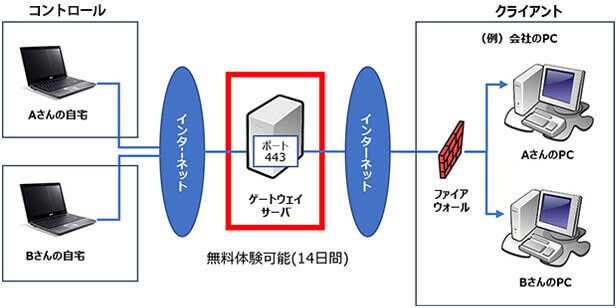
※ゲートウェイ無料体験サービスとしてご利用頂けるのは、遠隔操作ソフトウェア「NetSupport Manager」です。
ゲートウェイ無料体験サービスのご利用開始までのフロー
| … お客様にて行う事 | … ワイドテックにて行う事 |
1NetSupport Managerを準備
※既にご利用いただいている方は2へお進みください。
・プログラムのダウンロードとインストール
「ダウンロード」より、ダウンロード操作方法をご一読の上「NetSupport Manager」 – 日本語版をクリックします。ダウンロード登録画面ではユーザ情報をご記入の上、「登録」をクリックしますと、ダウンロード画面に進み、NetSupport Managerをダウンロードできます。
ダウンロードした「Setup.exe」をダブルクリックし、自宅など遠隔操作するPCにはコントロールを、会社など遠隔操作を受けるPCにはクライアントをそれぞれインストールします。
NetSupport Managerのダウンロード手順およびインストール手順の詳細については、マニュアルにて説明しております。
ゲートウェイ設定マニュアルのダウンロード
※細かな設定は無料体験サービス開始時に行いますので、ここではインストールまでで問題ありません。
登録からインストール完了まで10分程度
2ゲートウェイ無料体験サービスお申込み
「お問い合わせ」より、ゲートウェイ無料体験サービスをお申込みいただきます。
お問い合わせ種類から「ゲートウェイ無料体験サービスのお申込み」を選択し、入力必須項目をすべて埋めていただき、「送信」をクリックします。(お問い合わせフォームに入力していただいたメールアドレス宛に、控えのメールが自動送信されます。)
3ご利用案内メール
お申込みのご依頼を頂いてから3営業日以内を目安に、当社担当よりご利用開始スケジュールについてご案内をさせていただきます。
ご利用開始スケジュールをご確認いただきましたら、その後、コントロール、クライアントに設定するゲートウェイ情報をお送りいたします。
4ゲートウェイ無料体験サービスのご利用開始
PDFのゲートウェイ情報をもとに、クライアント、コントロールの順番で、ゲートウェイの情報を設定します。
設定が終わりましたら、コントロールからクライアントに接続できることをご確認ください。
クライアント、コントロールのそれぞれにゲートウェイ情報を設定する方法については、マニュアルにて説明しております。
ゲートウェイ設定マニュアルのダウンロード
ご利用案内メール送信から14日間
無料体験サービスをご利用いただけます
無料体験を経て、ゲートウェイの利用を希望される場合
NetSupport Managerのライセンス購入をされていない場合は、ライセンスをご購入いただく必要があります。
ご購入については販売店様(または当社)へご相談ください。
ライセンスを購入済み(又はご購入予定)の場合は、下記より該当する項目へお進みください。
なお、ゲートウェイ機能をご利用いただくには、固定グローバルIPアドレスが必要です。予めご承知おきください。
マニュアルを参照し、ゲートウェイ設定が出来る方
自社サーバーや、クラウドサービスにゲートウェイの導入と設定を行っていただき、ゲートウェイをご利用ください。
ゲートウェイ構築代行を当社へ相談される方
「お問い合わせ」の種類から【その他】を選択し、お問い合わせ内容に構築代行のご希望をご入力の上、「送信」をクリックしてください。
